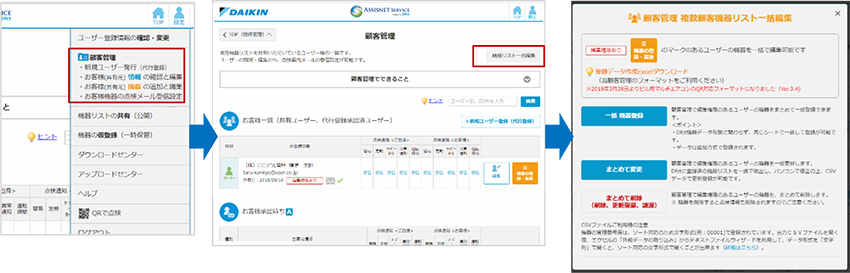- 1.
- 顧客管理画面から、機器を登録したいお客様の「機器の登録・編集」ボタンをクリックし、オレンジ色の帯が表示された画面を表示します。
- 2.
- 「機器リスト一括編集」をクリックします。
- 3.
- 登録データ作成用Excelをダウンロードします。
-
Excelのセキュリティレベルによってはマクロが正常に機能しない場合がありますので、マクロの設定を有効にしてからお使いください。
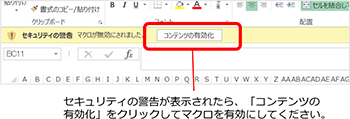
- 5.
- 一括機器登録用のシートに必要事項を入力します。網掛けの箇所は【必須】ですので、必ず入力下さい。
- 6.
- 「検索用機種名」に機種名を入力し、「機種名から一括で入力」をクリックします。
「機種名から一括で入力」ボタンをクリックすると、★項目に自動で機器情報が入力されます。
※お使いのPCがインターネットに接続されている必要があります。 
- 7.
- 「機種名から一括で入力」で入力された機種と異なる候補から機種を選択したい場合は、それぞれの行の「簡易入力」ボタンをクリックしてください。
詳細は、Dfctマニュアルの【3】機器を登録する機種 情報自動入力手順 をご参照ください。 
- 8.
- 「物件情報」や設置情報などを入力します。
「製造番号」「設置年月日」は必ず入力をしてください。 -
設置年月日を入力することで、機器を設置してからの推定総運転時間の計算が可能になります。
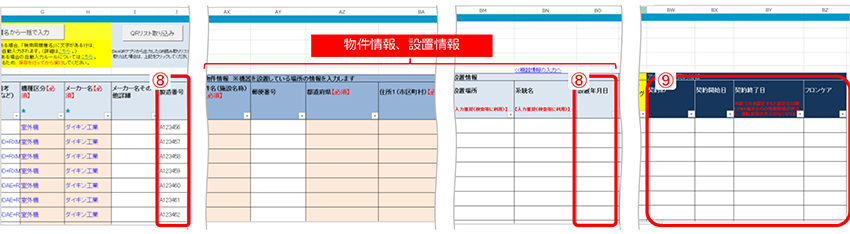
- 9.
- アシスネット契約情報については、ダイキンにて入力いたします。
- 10.
- 「入力が完了したら、「CSV出力」ボタンを押してください。
保存先のフォルダとファイル名を指定してCSVファイルを保存してください。 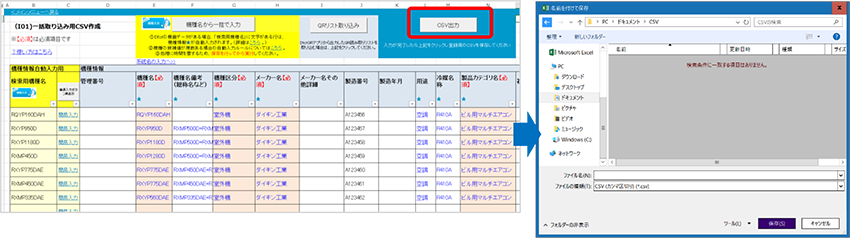
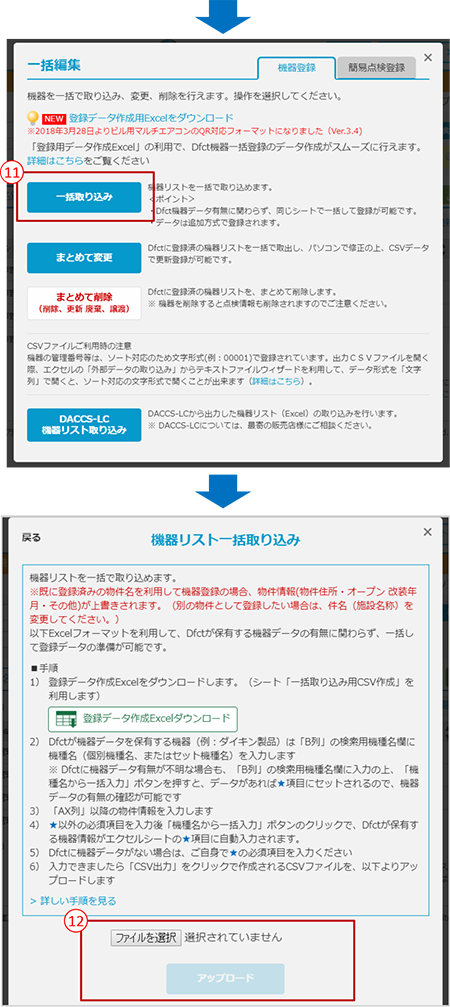
- 11.
- アシスネットの画面に戻り、一括編集の「一括取り込み」をクリックします。
- 12.
- 10.で作成したCSVファイルを選択して、アップロードします。
処理に時間がかかるため、アップロードセンターで登録を受け付けます。登録処理が完了すると画面の通知とメールでお知らせが届きますので画面を閉じてお待ちください。 -
機器の一括登録についての詳細な説明については、
Dfctマニュアル【3】機器を登録する 4-1. CSVで一括で(パソコン限定)
をご参照ください。登録した機器の修正・削除については
Dfctマニュアル 【3】機器を登録する
4-2.機器リストをまとめて変更する
4-3.機器データをまとめて削除する
も併せててご参照ください
複数のお客様の機器をまとめて登録する場合
「設定」>「顧客管理」画面の「機器リスト一括編集」から登録が可能です。
詳細な手順は、Dfctマニュアル【20】3. お客様の機器をCSVで一括で編集する(パソコン限定)
を参照ください。